例えば受注データがあって、5月と6月の仕入先毎の受注金額を集計したところ、5月に受注があったけど6月には無かったところ、またはその逆のケースでは元データに金額“\0”というデータ(レコード)が存在しないためセルが空白のまま表示されしまいます。
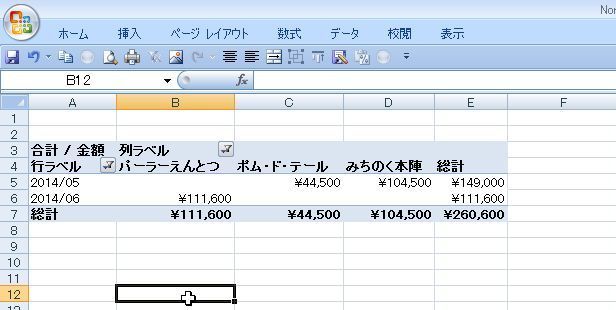
でここで、受注金額の集計表なので“0”と表示させてみます。
まず、ピボットテーブルの上にカーソルを合わせます。
そして、「ピボットテーブルツール」「オプション」から「(ピボットテーブル)オプション」を選択します。
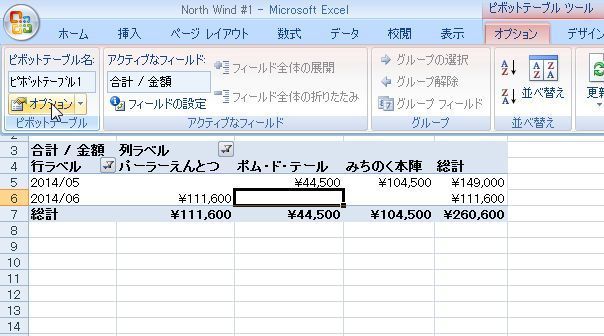
「ピボットテーブルオプション」画面が開きます。
「レイアウトと集計」タブから「空白セルに表示する値」に“0”を入力します

「OK」すると、空白セルだったところに“\0”が表示されました。
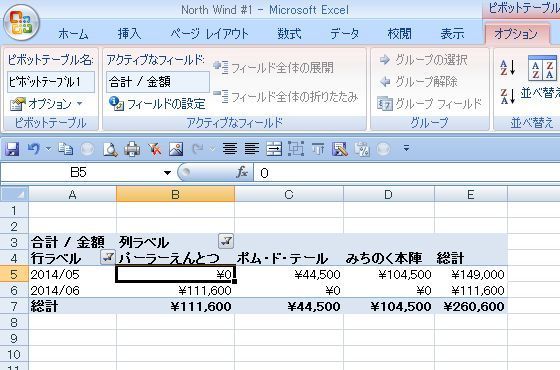
ちなみに、元の空白セルに戻す方法ですが、設定した時と逆のことをするのですが、
「空白セルに表示する値」のチェックを外しても消えません。
チェックはそのままで、“0”削除してくださいね
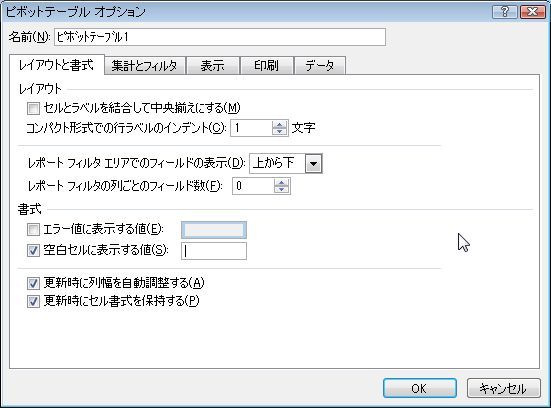
関連ページ
データの無いアイテムを表示してみた
ピボットテーブルでヒストグラムを作ってみた

